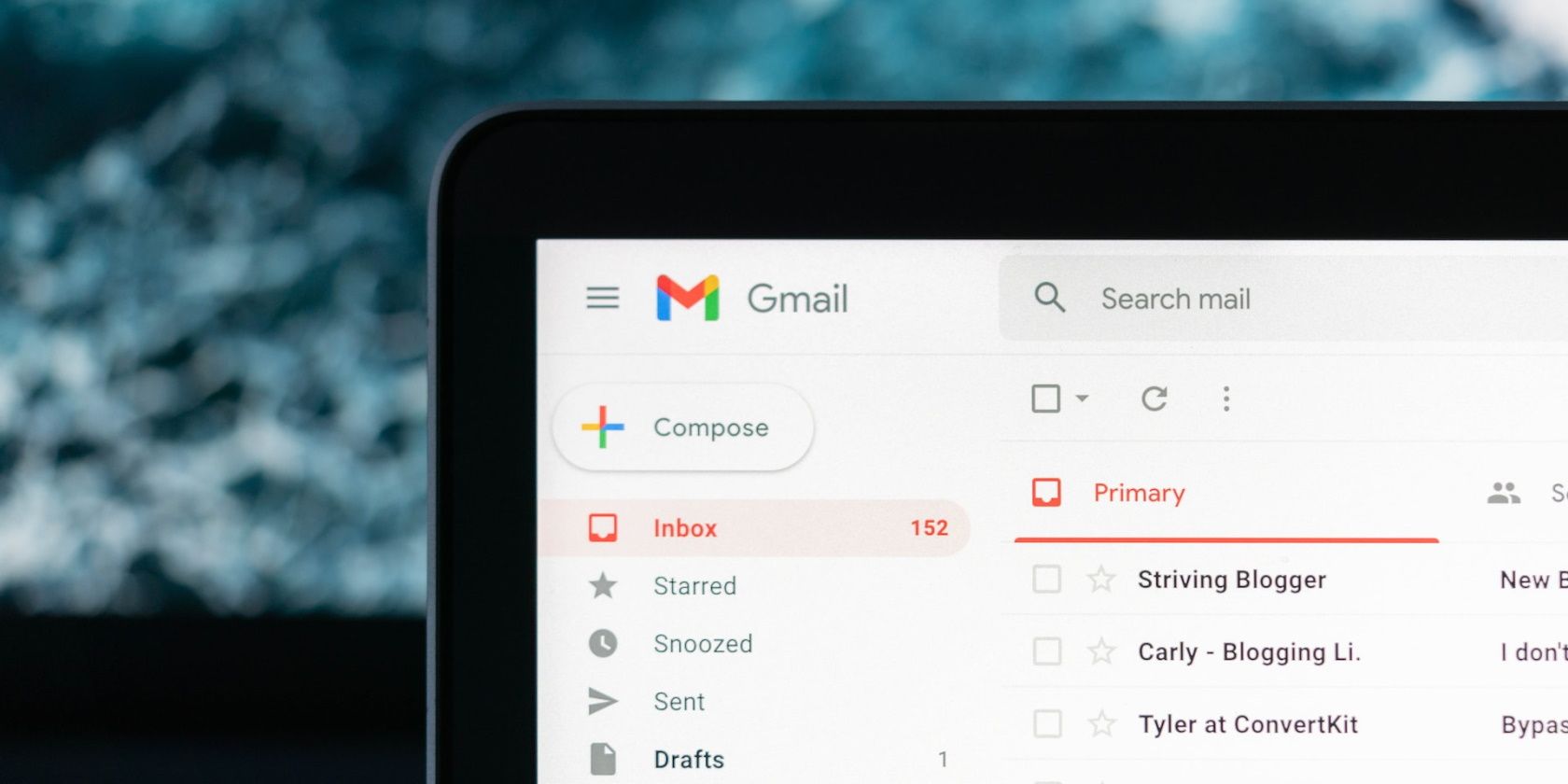چه به دنبال یک نسخه پشتیبان اضطراری یا سوابق کاغذی باشید، در اینجا نحوه چاپ مخاطبین Gmail خود بر روی دسکتاپ یا تلفن همراه آورده شده است.
چه برای جلوگیری از شرایط اضطراری و چه برای ثبت کاغذ، چاپ یک کپی از مخاطبین شما می تواند مفید باشد. اما به جای ایجاد یک لیست جداگانه، چاپ آنها از لیست مخاطبین بسیار آسان تر است.
خوشبختانه، شما می توانید این کار را با Gmail انجام دهید – می توانید لیست مخاطبین خود را دانلود، صادر یا چاپ کنید. در این مقاله به شما نشان خواهیم داد که چگونه مخاطبین جیمیل خود را چه روی دسکتاپ و چه با استفاده از برنامه جیمیل چاپ کنید.
چگونه مخاطبین جیمیل خود را روی دسکتاپ چاپ کنیم
چه از دسکتاپ یا تلفن همراه خود استفاده کنید، چاپ مخاطبین Gmail آسان است. در اینجا نحوه انجام این کار در رایانه رومیزی آورده شده است.
- مرورگر خود را راه اندازی کنید و جیمیل را باز کنید.
- روی شبکه برنامه های Google در گوشه سمت راست بالا بین تنظیمات و عکس نمایه خود کلیک کنید. از طرف دیگر، به سادگی به Google Contacts بروید.
- روی Contacts در سمت چپ کلیک کنید و منتظر بمانید تا تعداد کل مخاطبین شما پر شود.
- حالا پنل سمت چپ را به پایین اسکرول کرده و روی Print کلیک کنید.
- اگر می خواهید تعدادی از مخاطبین خود را برای چاپ انتخاب کنید، روی فلش کشویی Contacts کلیک کنید و دسته ای را که می خواهید چاپ کنید انتخاب کنید.
- پس از اتمام، روی Print کلیک کنید.
- یک صفحه پیش نمایش چاپ باز می شود که اطلاعات تماس شما را به شما نشان می دهد. از اینجا میتوانید تعداد صفحات را مشاهده کنید و تنظیمات برگزیده چاپ خود را تنظیم کنید.
- چاپگر خود را از منوی کشویی Destination انتخاب کنید.
- سپس بر روی Print کلیک کنید. مخاطبین Google شما اکنون باید شروع به چاپ کنند.
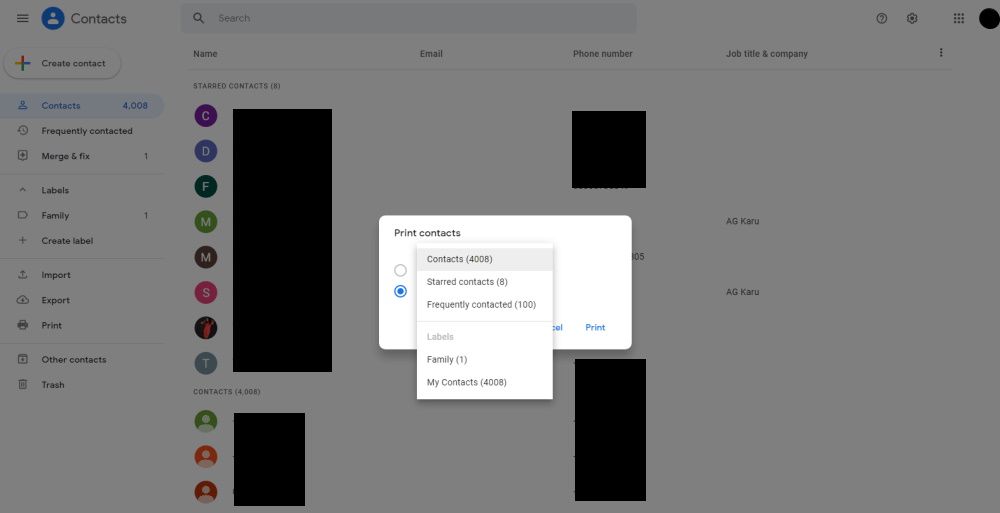
همچنین میتوانید از ابزارهایی مانند مخاطبین مشترک برای اشتراکگذاری فهرست مخاطبین Google خود استفاده کنید.
چگونه مخاطبین جیمیل خود را در موبایل چاپ کنیم
به طور مساوی می توانید مخاطبین Gmail خود را مستقیماً از تلفن هوشمند یا دستگاه تلفن همراه خود چاپ کنید. در اینجا به این صورت است:
- برنامه جیمیل را باز کنید.
- روی منوی سه خطی همبرگر در گوشه بالا سمت چپ ضربه بزنید.
- پانل سمت چپ را تا انتها به پایین اسکرول کنید و روی Contacts کلیک کنید.
- روی دکمه سه نقطه (اقدامات بیشتر) در کنار عکس نمایه خود ضربه بزنید. 3 تصویر بستن
- برای انتخاب مخاطبین خاص، روی انتخاب ضربه بزنید، در غیر این صورت، روی انتخاب همه ضربه بزنید. همچنین میتوانید از میان دستههایی مانند مخاطبین تلفن، مخاطبین ایمیل و شرکت انتخاب کنید. این گزینه ها را درست در زیر کادر جستجو پیدا خواهید کرد.
- روی دکمه اشتراک گذاری در کنار نماد bin ضربه بزنید.
- روی نماد چاپگر ضربه بزنید و یک چاپگر را انتخاب کنید. اگر ترجیح می دهید یک کپی از مخاطبین خود را دانلود کنید، روی گزینه های اشتراک گذاری دیگر مانند ایمیل، واتس اپ و غیره ضربه بزنید.
- تنظیمات برگزیده چاپگر خود را تنظیم کنید و روی Print کلیک کنید تا چاپ مخاطبین Gmail شما شروع شود. باید مطمئن شوید که هم چاپگر و هم تلفن شما به یک شبکه Wi-Fi متصل هستند یا اینکه Wi-Fi Direct روشن است.
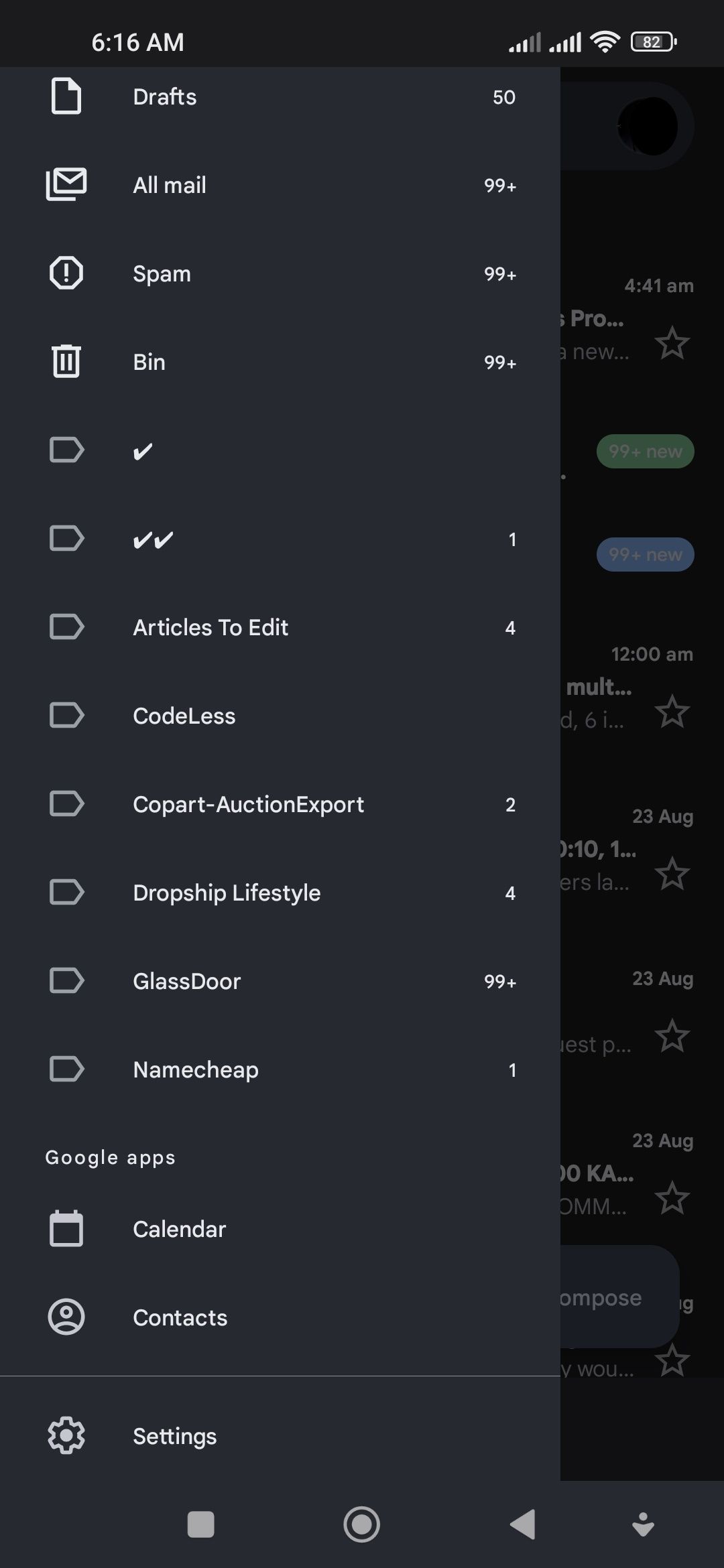
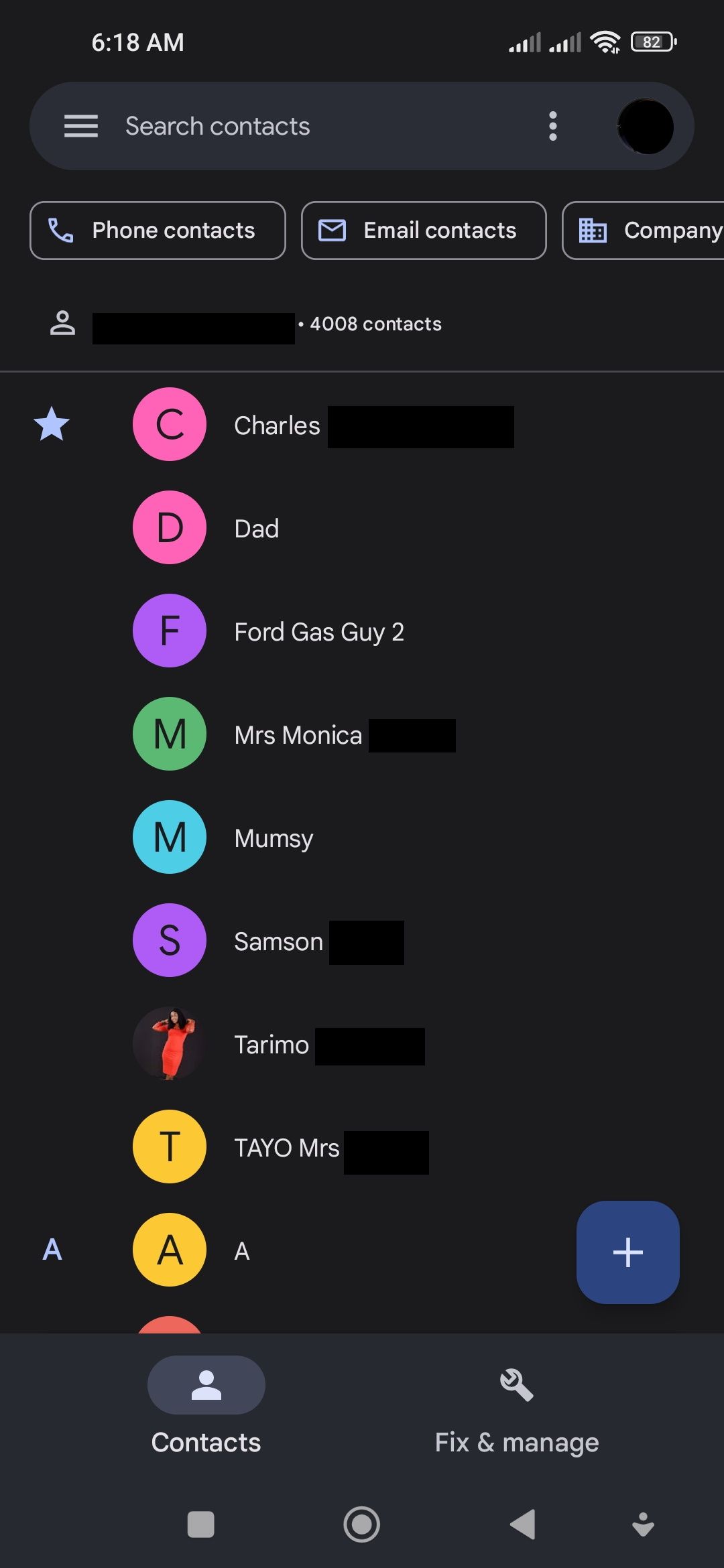
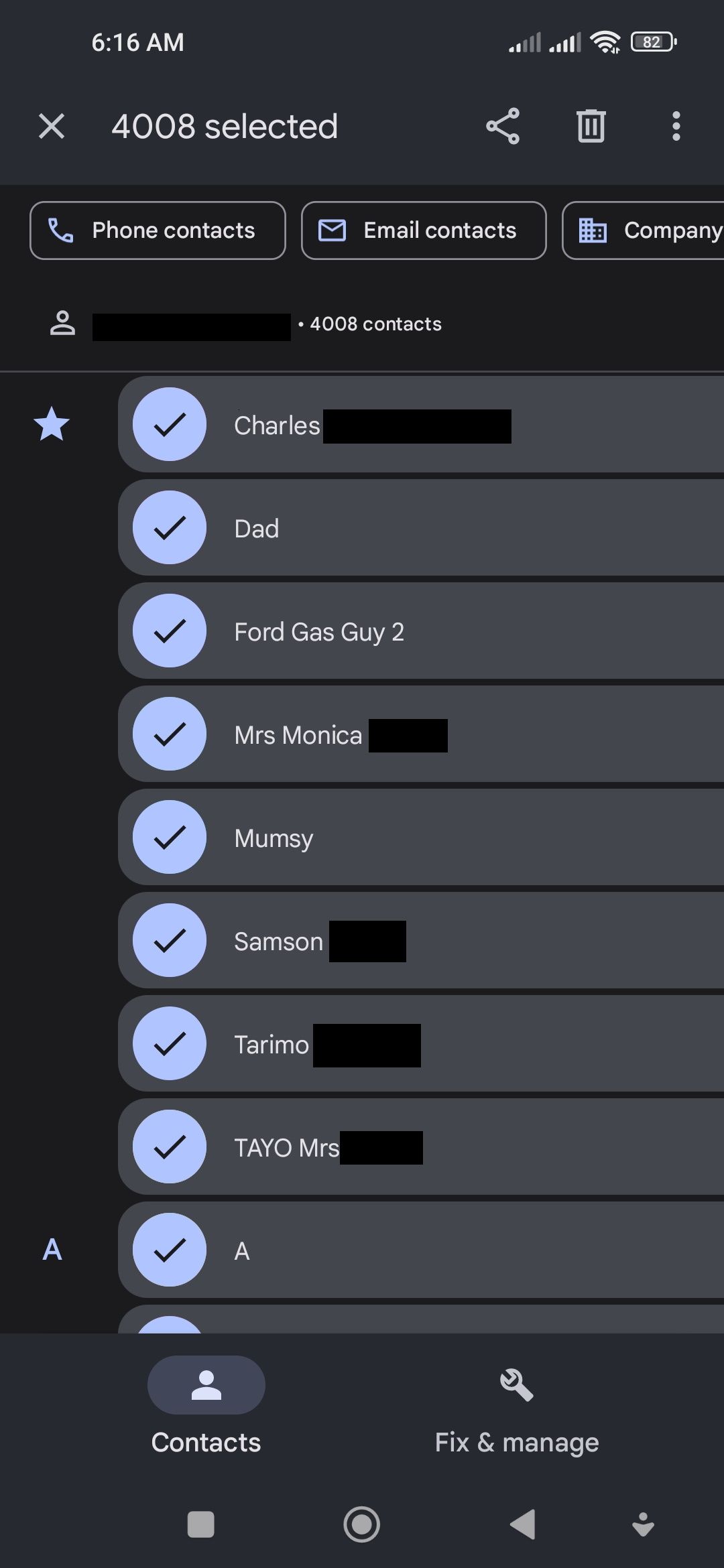
با این حال، اگر هزاران مخاطب دارید، چاپ ممکن است غیر عملی باشد. در عوض، میتوانید یک کپی از مخاطبین خود را بارگیری کنید، گزینه اضافه شده تبدیل فایل VCF به فرمت دلخواه خود را دارید.
اگر از دستگاه دیگری استفاده می کنید، به سادگی روی دکمه دانلود در ایمیل خود یا دکمه Google Drive ضربه بزنید. هنگامی که VCARD را باز می کنید، از شما خواسته می شود که محتویات آن را به عنوان مخاطب ذخیره کنید. این همچنین یک راه مفید برای انتقال مخاطبین خود از یک دستگاه قدیمی به یک دستگاه جدید است.
می توانید به راحتی مخاطبین جیمیل خود را چاپ کنید
چه بخواهید آنها را چاپ یا دانلود کنید، می توانید Google Contacts خود را به صورت سخت یا نرم افزاری در دسترس داشته باشید. اگر تصمیم به چاپ مخاطبین خود دارید، باید پرینت را در مکانی امن و دور از چشم کنجکاو نگهداری کنید. این به این دلیل است که حاوی اطلاعات شخصی افراد است.
در حالی که چاپ مخاطبین شما مفید است، هک های مفید دیگری نیز وجود دارد که می توانید با Gmail از آنها استفاده کنید.